App da usare tutti i giorni su Mac
Vediamo insieme quali app conviene installare subito sul Mac per migliorare la produttività al lavoro o nella vita di tutti i giorni.

I Mac dispongono di svariati app e strumenti già integrati, ma per ottenere davvero il massimo dal punto di vista della produttività dovremo installare alcune comode app di supporto, pensate per rendere veloci le azioni ripetitive e per ridurre il tempo perso a trovare nuove soluzioni per problemi vecchi.
Nella guida che segue vi mostreremo quali sono le migliori app di supporto da installare subito su Mac; tutte le app consigliate in questa guida sono gratuite, così da poterle aggiungere su qualsiasi Mac senza dover acquistare nulla.
LEGGI ANCHE -> Come installare programmi e applicazioni su Mac
1) Automator

La prima app da usare subito sui Mac è Automator, integrato all'interno di tutti i Mac e disponibile direttamente dal Launchpad.
Quest'app permette di automatizzare alcune operazioni tediose, così da avere più tempo da dedicare ad altro mentre le automatizzazioni vengono eseguite.
Con essa possiamo per ridimensionare automaticamente le immagini dal Finder, convertire i file nel formato desiderato, creare nuove azioni rapide, creare applicazioni personalizzate e pulire regolarmente la memoria del Mac.
Su Automator possiamo leggere la guida ufficiale del Mac.
2) Amphetamine

Altra app indispensabile da usare tutti i giorni è Amphetamine, scaricabile direttamente dall'Apple App Store.
L'app permette di automatizzare lo spegnimento del Mac dopo un certa ora o dopo che un'app ha terminato un'operazione (per esempio il download di un file grande), oltre a poter eseguire altre automazioni ogni volta che una periferica USB è connessa o ogni volta che ci connettiamo ad una determinata rete Wi-Fi (per esempio possiamo far avviare automaticamente una connessione VPN per le reti pubbliche).
3) Hyperduck
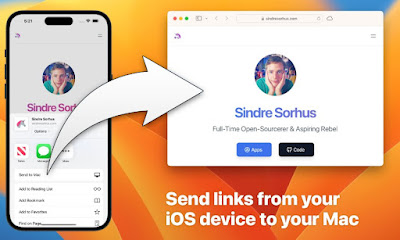
Una delle app più utili se abbiamo un iPhone e un Mac è Hyperduck, disponibile al download per tutti i dispositivi Apple.
L'app aggiunge una nuova voce al menu Condividi di iPhone e iPad chiamata Invia al Mac: essa può essere utilizzata in Safari di iPhone/iPad per aprire subito i link web sul Safari del Mac, senza dover copiare il link su un'app intermedia.
I link possono essere inviati al Mac anche quando quest'ultimo è spento: verranno mesi in coda e, non appena il Mac torna online, sarà possibile scaricarli ed aprirli nel browser predefinito.
4) The Unarchiver
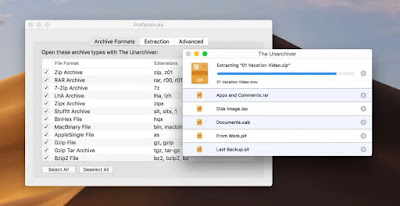
Sui Mac possiamo aprire solo i file compressi in formato ZIP; per aprire tutti i tipi di file compressi dovremo installare l'app The Unarchiver, disponibile gratuitamente dall'Apple App Store.
L'app in questione permette di aprire i file RAR, 7Z, Tar, Gzip, Bzip2, ARJ, ARC, DEB, RPM, i file immagine ISO e BIN, oltre a poter aprire gli archivi protetti da password ed aprire gli archivi divisi in segmenti.
5) Shottr
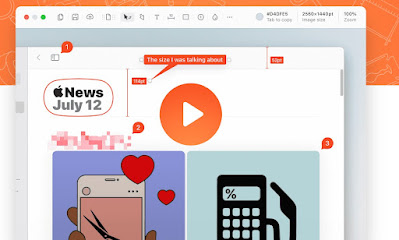
Per eseguire screenshot perfetti su Mac possiamo utilizzare Shottr, la migliore applicazione gratuita del genere scaricabile dal sito ufficiale (come file .dmg).
Questo leggero ma potente strumento permette di catturare screenshot manualmente, di catturare finestre intere o porzioni di finestra, può catturare lo schermo intero o un'intera pagina web (scrolling screenshot), oltre ad offrire gli strumenti per rimuovere gli oggetti dalle immagini, riconoscere il testo presente nell'immagine (OCR) e catturare una precisa tonalità di colore.
Le immagini catturate possono essere salvate nella memoria del Mac o caricate automaticamente su iCloud, così da poterle utilizzare su altri PC.
6) Parallels Desktop
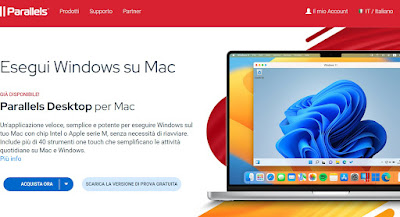
Chi utilizza molti programmi Windows o gestionali speciali può avviarli direttamente sul Mac utilizzando Parallels Desktop, l'emulatore di sistemi operativi ottimizzato per i Mac.
Con questo programma è possibile avviare Windows 11 sul Mac come una semplice finestra, oltre a poter avviare i programmi Windows senza dover passare dalla macchina virtuale (appariranno come semplici app avviabili nella barra Dock del sistema).
Per approfondire possiamo leggere le nostre guide su come installare Windows su un Mac e su come eseguire programmi di Windows su Mac.
7) Raycast

Un ottimo strumento da integrare su tutti i Mac è Raycast, un launcher che funziona come sistema rapido di ricerca delle app e dei file, ma che può essere migliorato con le estensioni.
Raycast nasce come barra di ricerca per file e app, ma possiamo integrare all'interno ChatGPT, Google Traduttore, Spotify, un motore di ricerca per emoji e per immagini e molti altri elementi utili per lavorare, studiare e velocizzare le operazioni senza dover aprire un sito web.
Conclusioni
Queste app dovrebbero essere presenti su tutti i Mac in circolazione, visti i vantaggi che portano nell'uso quotidiano. Se non l'abbiamo ancora fatto aggiungiamo subito tutti gli strumenti assenti ed iniziamo ad utilizzarli tutti i giorni, constatando con mano l'aumento della velocità nell'eseguire qualsiasi tipo di incarico.
Per approfondire possiamo leggere le nostre guide alle migliori 100 app gratuite per Mac e su come scaricare le app dall'Apple Store del Mac.

Posta un commento
Per commentare, si può usare un account Google / Gmail. Se vi piace e volete ringraziare, condividete! (senza commento). Selezionare su "Inviami notifiche" per ricevere via email le risposte Info sulla Privacy